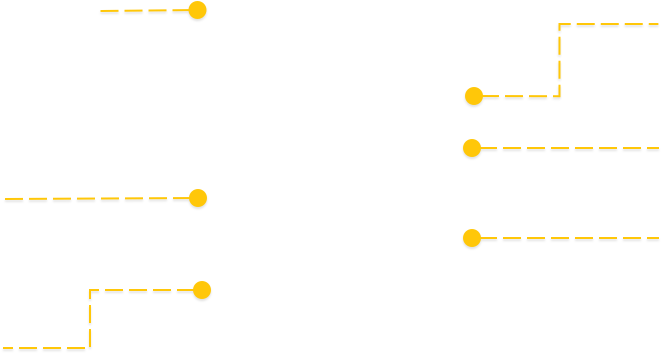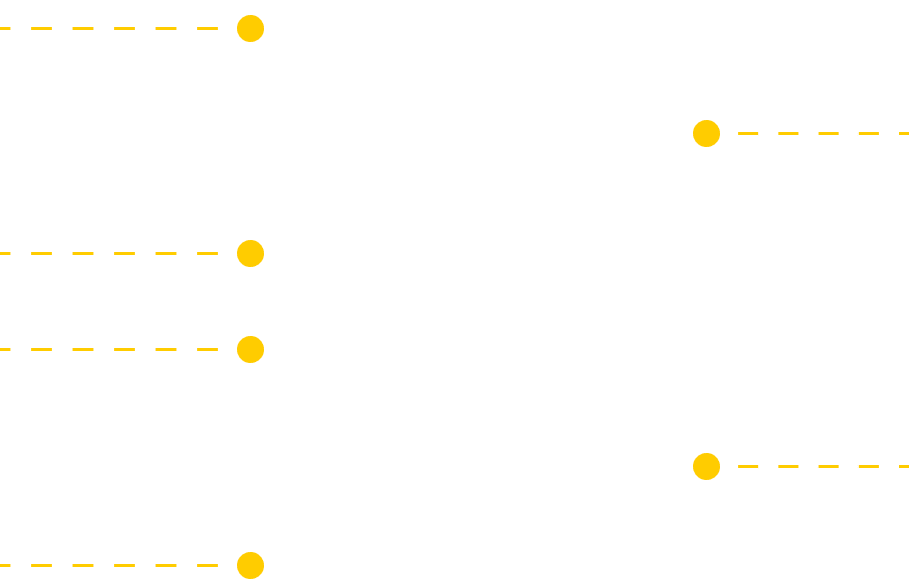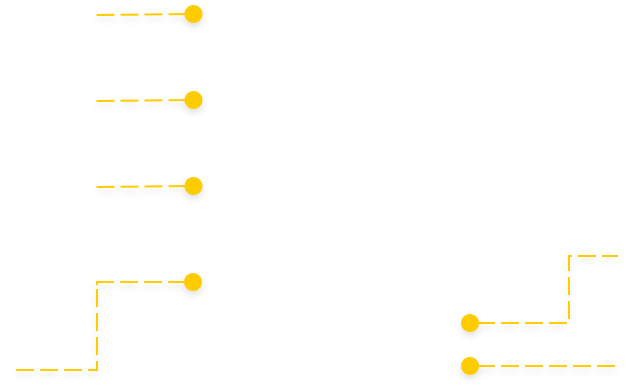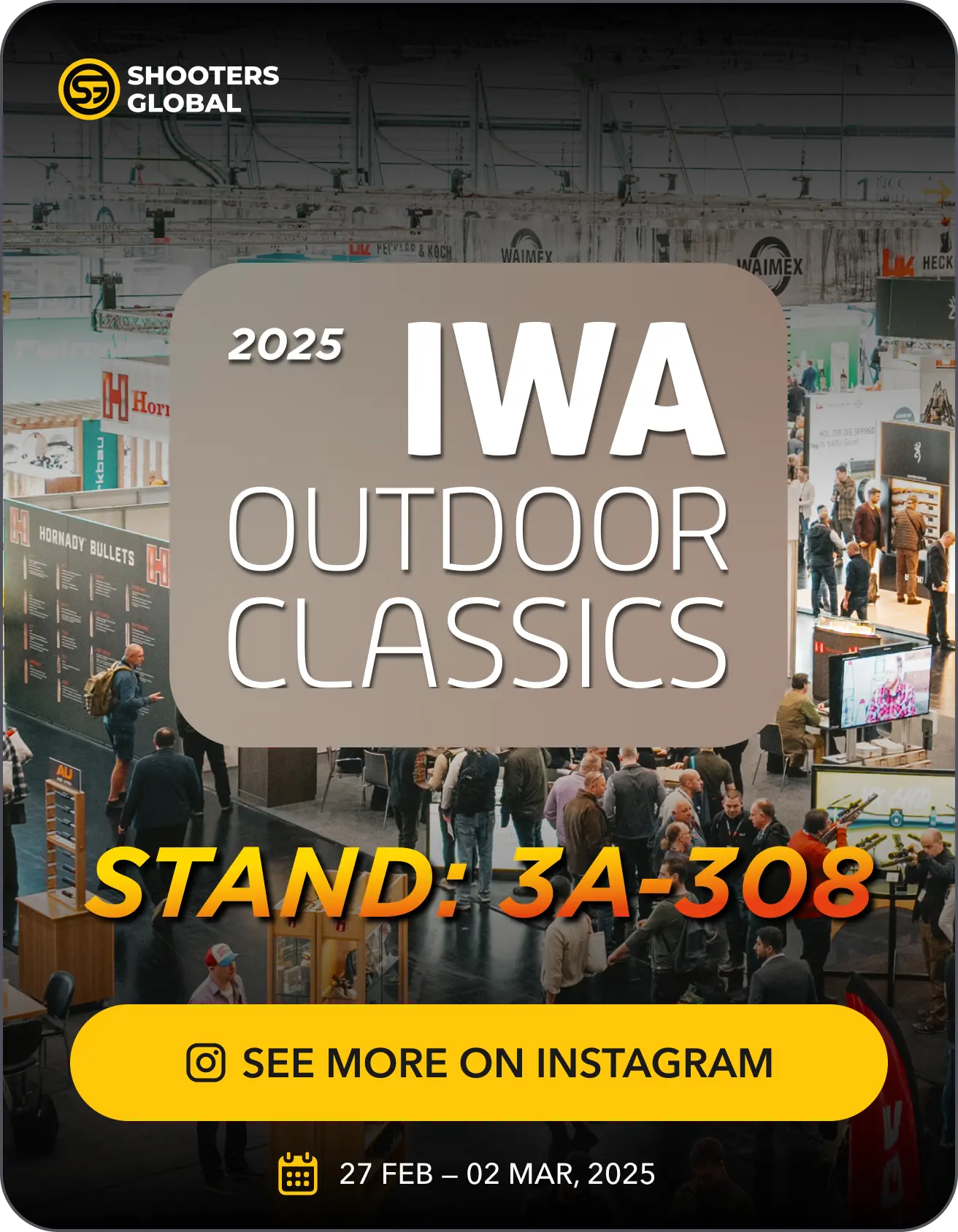TIMER STRZELECKI - SZYBKI PRZEGLĄD
-
1 / 7
ĆWICZENIA STRZELNICZE
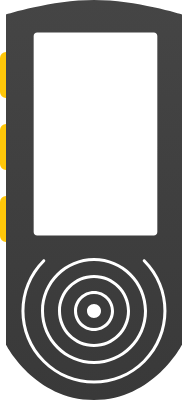
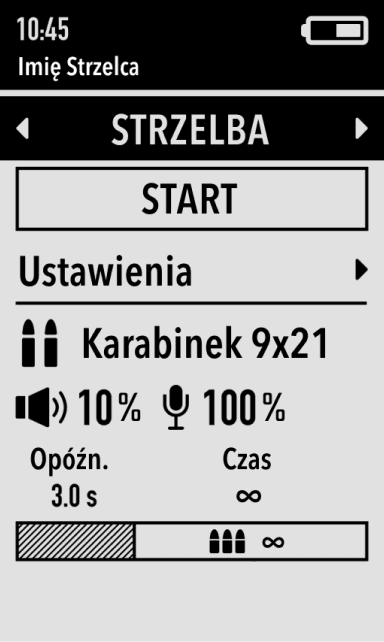

-
1.Nazwa strzelanki
-
2.Przycisk Start aby rozpocząć szkolenie
-
3.Ustawienia strzelania
-
4.Wybór rodzaju broni do szkolenia
-
5.Objętość i czułość
-
6.Opóźnienie przed rozpoczęciem sesji. Za pomocą tego parametru możesz odroczyć rozpoczęcie sesji, aby wyszkolić szybkość reakcji
-
-
-
2 / 7
GŁÓWNY MENU
Nawigacja odbywa się za pomocą bocznych przycisków zegara. Możesz wybrać żądaną sekcję, naciskając środkowy przycisk.
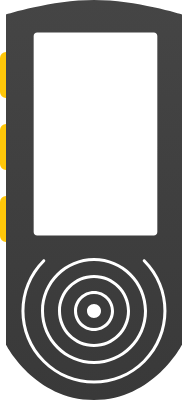

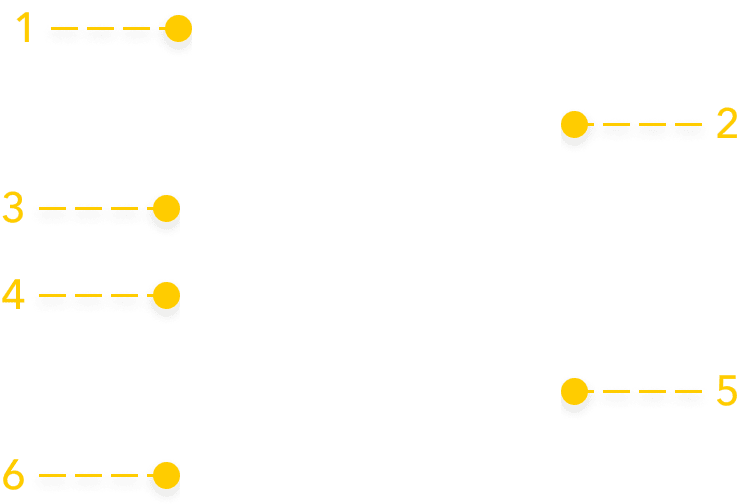
-
1.Praktyka strzelania z konfigurowalnymi parametrami
-
2.Tryb Suchego Praktyki, aby zwiększyć umiejętności broni
-
3.Historia szkolenia przez cały czas
-
4.Statystyki Twoich szkoleń
-
5.Ustawienia języka, czasu, ustawień fabrycznych i informacji czasowych
-
6.Wyłącz - wyłącza zegar
-
-
-
3 / 7
PRAKTYKA DRY
Ćwiczenie suche to szkolenie bez ustawiania strzałów.
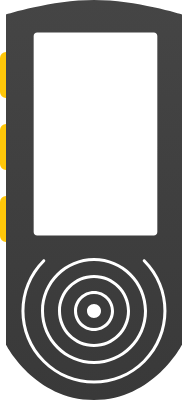
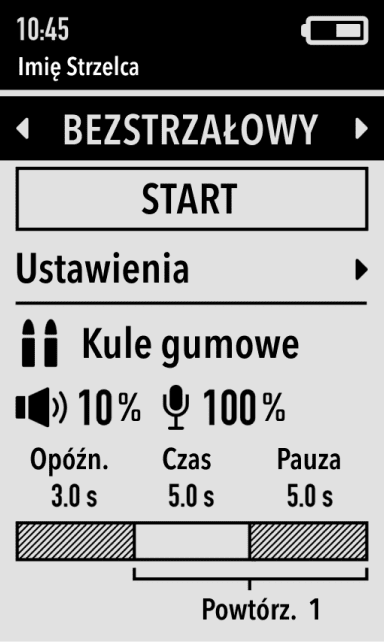

-
1.Nazwa strzelanki
-
2.Przycisk Start aby rozpocząć szkolenie
-
3.Wybór rodzaju broni do szkolenia
-
4.Objętość i czułość
-
5.Opóźnienie przed rozpoczęciem sesji. Za pomocą tego parametru możesz odroczyć rozpoczęcie sesji, aby wyszkolić szybkość reakcji
-
6.Czas przerwy między zestawami szkoleń
-
7.Liczba godzin szkolenia
-
-
4 / 7
HISTORIA
Historia przechowuje dane z wszystkich ukończonych sesji. Jeśli podczas strzelania nie było żadnych strzałów, sesja ta nie zostanie zapisana w historii. Ekran wyświetla dane o każdej sesji. Nawigacja między sesjami odbywa się przy użyciu przycisków zegara bocznego.
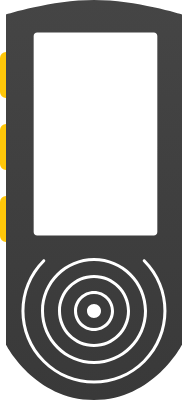
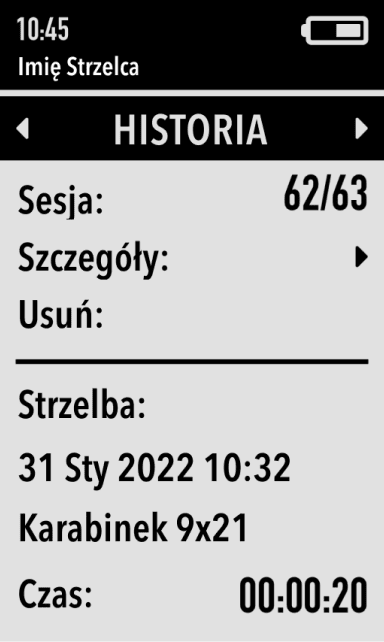
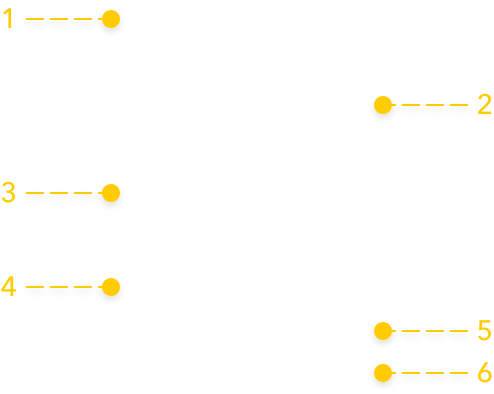
-
1.Nazwa strzelanki
-
2.Numer sesji
-
3.Usuń sesję
-
4.Data i godzina sesji
-
5.Typ broni używany do treningu
-
6.Czas trwania sesji
-
-
-
5 / 7
SZCZEGÓŁY SESJI
Możesz wybrać sesję i wyświetlić bardziej szczegółowe informacje o niej za pomocą przycisków zegara bocznego. Aby wyjść z danych sesji, kliknij "Wstecz".
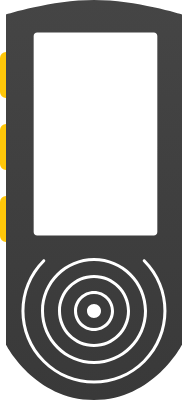
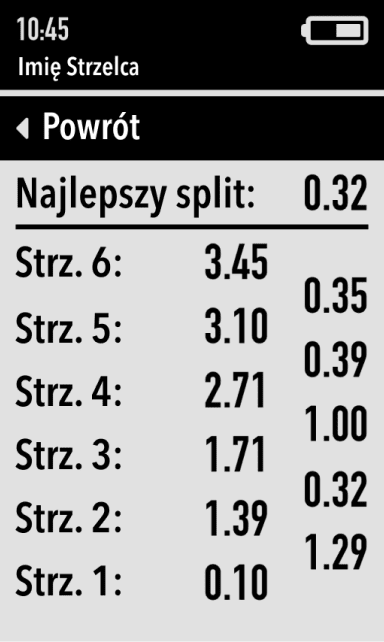
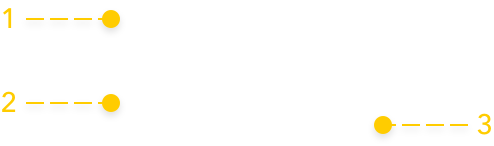
-
1.Najlepszy odstęp czasowy w sesji
-
2.Numer i czas oddania strzału
-
3.Przerwa pomiędzy strzałami
-
-
-
-
-
-
6 / 7
STATYSTYKI
Na tym ekranie użytkownik zobaczy ogólne statystyki i informacje o ostatniej sesji.
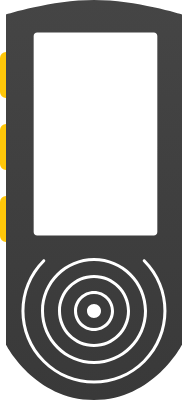


-
1.Menu główne
-
2.Najlepszy odstęp pomiędzy strzałami w historii szkolenia
-
3.Liczba strzałów w historii szkolenia
-
4.Całkowity czas spędzony na szkoleniu
-
5.Czas trwania ostatniej sesji
-
6.Czas pierwszego rzutu w ostatniej sesji
-
7.Liczba strzałów w ostatniej sesji
-
-
7 / 7
USTAWIENIA
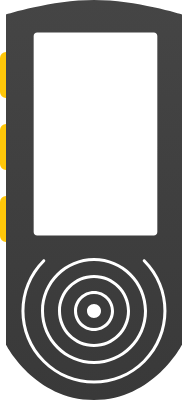
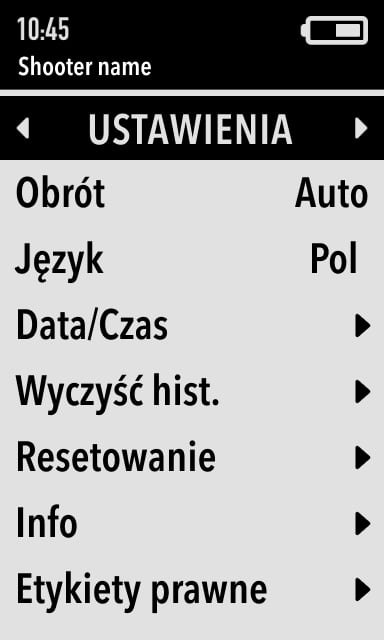

-
1.Obrót - Ustaw ekran, aby obracał się ręcznie lub automatycznie o 180 stopni
-
2.Ustawienia języka. Obecnie mamy cztery języki: angielski, ukraiński, polski i hiszpański.
-
3.Data ustawienia daty - miesiąc - format roku
-
4.Funkcja rozliczania historii. Po potwierdzeniu usunięcia wszystkich sesji, proszę czekać na wyczyszczenie historii. Proces ten może potrwać kilka sekund.
-
5.Informacje o wersji timera
-
6.Etykiety regulacyjne – informacje certyfikacyjne
-
-
Często zadawane pytania
-
W trybie Spy, timer automatycznie uruchomi sesję, gdy usłyszy sygnał innego timera. Jeśli jednak jesteś zbyt daleko od dźwięku lub jest zbyt ciszy, timer zacznie od pierwszego strzału.
-
Tak. Gdy osiągniesz opóźnienie 0,1 sekundy, naciśnij przycisk «w dół» 2 razy, a przełączy się na losowe opóźnienie.
-
Timer zarejestruje każdy krótki, wyraźny dźwięk, ale ostatni dźwięk, jaki usłyszy zostanie zarejestrowany jako pociągnięcie spustu. Możesz również dostosować «czas oczekiwania» w «ustawieniach czujnika». Na przykład, jeśli ustawisz czas oczekiwania na 1 sekundę, zegar będzie nadal słuchał przez 1 sekundę, po tym jak usłyszy krótki odróżniający dźwięk. Więć jeśli przeładujesz broń po 1,5 sekundy, timer zarejestruje ten dźwięk, ale będzie kontynuował nasłuchiwanie przez jeszcze kolejną sekundę. Jeśli następnie pociągniesz za spust po 2 sekundach i zatrzymasz się, timer poczeka 1 sekundę i zakończy sesję, rejestrując dźwięk usłyszany w 2 sekundzie jako strzał.
-
Szeroki wachlarz wrażliwości pozwala ustalić sposób, w jaki nie złapałby strzałów innych ludzi nawet wewnątrz pomieszczenia. Może to wymagać przylegania kilku strzałów. Zalecamy zmniejszenie czułości i skierowanie czasomierza na siebie lub noszenie go na ciele.
-
Tak, timer jest wystarczająco czuły, aby zarejestrować każdy typ repliki airsoftowej z odległości do 5 metrów. Zalecamy wykonywanie tego w cichym miejscu.
-
„SG Timer” jest wodoodporny, ale nie zalecamy kontaktu z wodą. Może przetrwać deszcz, ale na pewno nie chcesz go wyrzucić.
-
Zespół Practiscore pracuje nad integracją. Możesz znaleźć film demonstracyjny na naszym Instagramie. W 2025 r. oczekuje się pełnej integracji.
-
Tak. Skopiuj link do etapu na smartfonie i wklej go do przeglądarki na komputerze.